编辑:秩名2020-08-05 10:26:41
有时候在使用360安全浏览器的时候,尤其在看图的时候,总出现一个大大的提示信息,感觉很烦躁,心想能不能把这个提示取消,当然可以,下面就让IEfans小编来说下360浏览器全屏看大图功能开启/关闭方法教程。
首先找到自己下载安装好的360安全浏览器,然后鼠标点击打开浏览器,进入浏览器的主页面,在主页面找到工具选项,然后点击打开该工具选项。
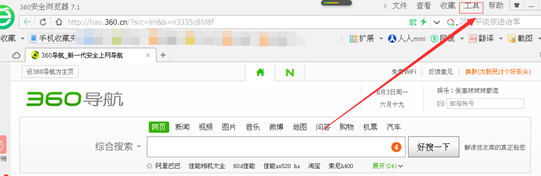
2点击工具按钮之后,接着出现关于工具设置的一些信息,看到有很多,但是不管其他的,在工具里面找到最下面的选项。

3找到选项之后,点击打开选项按钮,出现整个关于选项可以设置修改的整个界面信息,包括基本设置,界面设置,高级设置等。

4然后在上面的选项里面细细看,找到一个实验室设置选项,然后点击打开实验室设置界面,看到里面有很多选项设置。
360浏览器相关攻略推荐:

5然后先不管别的,注意到在实验室设置的详细界面里面有一个全屏看图设置选项,这时候注意到下面有几个选择打勾选项。

6接着一个个的看,发现最上面是图片右上角设置的问题,第二个是页面包含多张图片时,弹出看图提示条的信息,对要找到就是这个,然后把其前面的勾取消,即可设置成功。
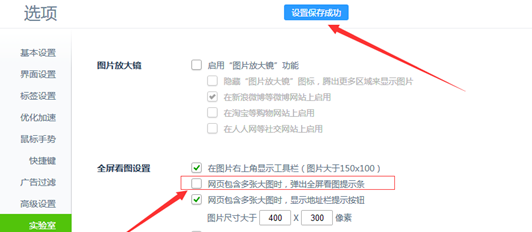
上文就是IEfans小编今日为大家带来的360浏览器全屏看大图功能开启与关闭教程,更多软件教程敬请关注IE浏览器中文网站!。